
Открываем ФШ , загружаем картинку и в окне слои снимаем замочек , кликнув на него левой кнопкой мыши 2 раза
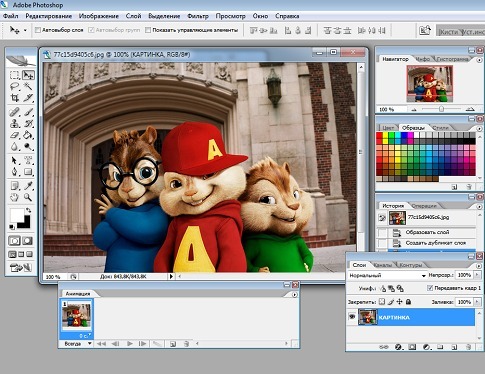
Идём Изображение - Размер изображения или жмём сочетание трёх клавиш Alt+Ctrl +I . В открывшемся окне можно изменить размер картинки , на тот который вам нужно . Ширину - меняем , а Высота - меняется автоматически

Идём Изображение - Размер холста или жмём сочетание трёх клавиш Alt+Ctrl +C
В открывшемся окне увеличиваем значение Ширины в три раза , т.е. было 500 - ставим 1500 пикселов , Высота - остаётся неизменна . Расположение - центральное
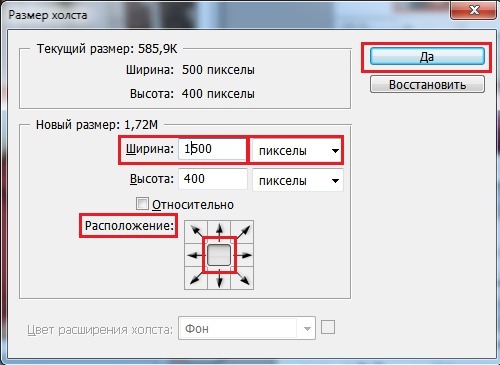

Создадим два дубликата нашего слоя - зажмите слой Картинка мышкой и перетащите 2 раза на листик или жмите сочетание двух клавиш Ctrl+J , всего получим три слоя

Слой Картинка не трогаем , становимся на слой Картинка(копия) и инструментом Перемещение сдвигаем картинку в левую сторону
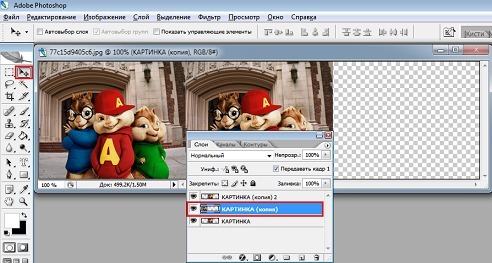
Жмём Ctrl+T - свободное трансформирование , появилась рамочка для трансформации , кликаем на картинку правой кнопкой мыши и в открывшемся окне выбираем "Отразить по горизонтали" , Enter - применить трансформацию
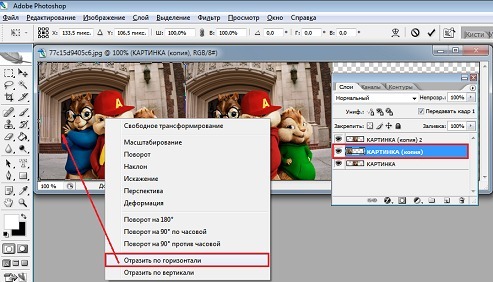
Теперь становимся на слой Картинка(копия)2 и инструментом Перемещение сдвигаем картинку в правую сторону , и так же применяем трансформацию
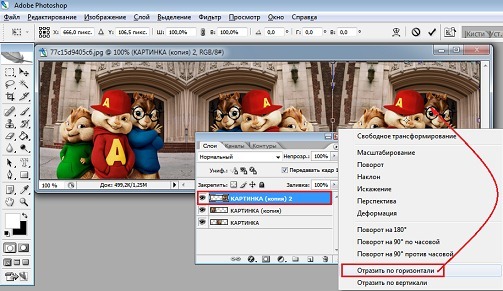
Объединим все слои , глазки на всех слоях должны быть включены и стоя на верхнем слое , кликните по нему правой кнопкой мыши и в открывшейся табличке выберите "Объединить видимые"

Между нашими картинками появились швы , которые нужно убрать . Для этого я воспользуюсь инструментом Штамп
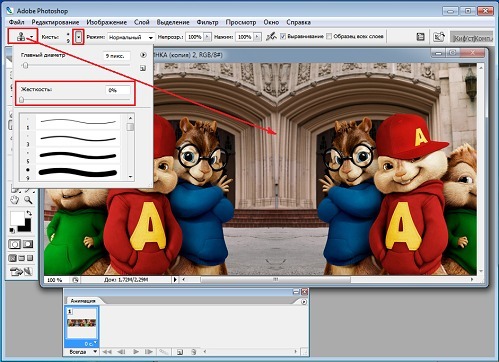
Создадим Новый документ : Файл-Новый . Ширину - уменьшаем в три раза , было 1500 пикс. - ставим 500 пикс., Высота - 400 пикс. Содержимое фона - Прозрачный .
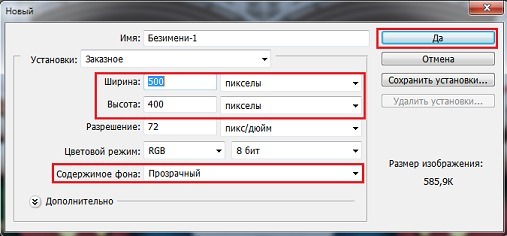
Теперь кликаем на нашу картинку , жмём Ctrl+A , вся картинка выделилась пунктиром , жмём Ctrl+C - картинка скопировалась в буфер обмена , кликаем на Новый документ и жмём Ctrl+V - картинка вставилась . Или просто воспользуйтесь инструментом Перемещение и перетащите нашу картинку на Новый документ
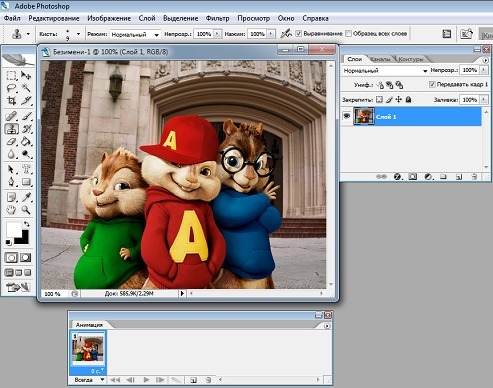
В окне Анимации у нас уже есть 1 кадр ,
зададим ему время 0,2 сек.
Создаём кадр 2 , нажатием на листик
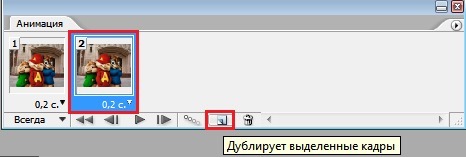
И инструментом Перемещение сдвигаем картинку до конца влево
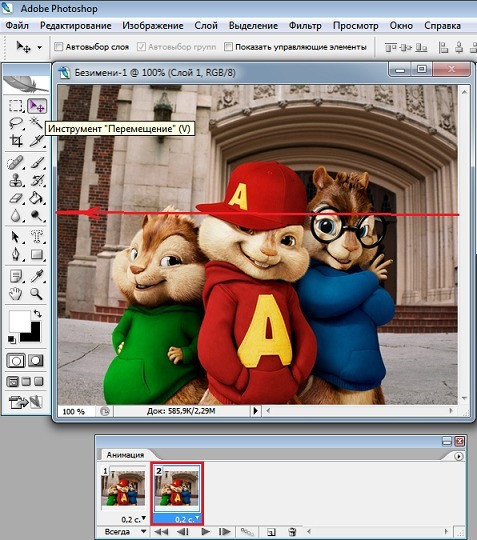
Создадим промежуточные кадры

Я выбрала 20 кадров , можете выбрать меньше (анимация соответственно и меньше будет весить)
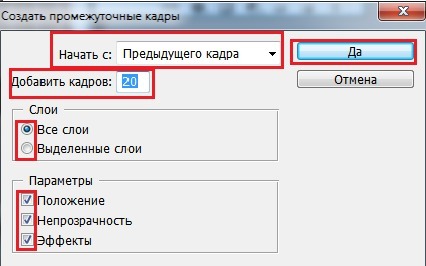
Всего получаем 22 кадра , 2 было и 20 промежуточных . 22 кадр удаляем , нажатием на корзину , т.к. он повторяет первый кадр .

Жмём на просмотр и любуемся

Сохраняем : Файл-Сохранить для Web в формате GIF
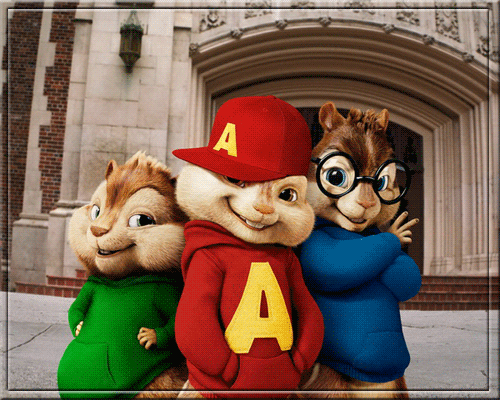
А как добавить анимацию на картинку , мы рассмотрим в следующем уроке

Источник
Мой урок написан на примере урока от Елены Буяновой и в него внесены дополнения от меня
Елены Буяновой и в него внесены дополнения от меня
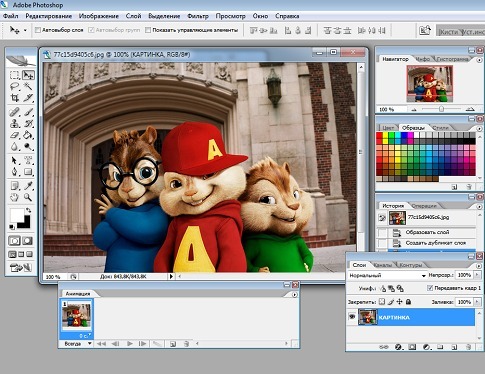
Идём Изображение - Размер изображения или жмём сочетание трёх клавиш Alt+Ctrl +I . В открывшемся окне можно изменить размер картинки , на тот который вам нужно . Ширину - меняем , а Высота - меняется автоматически

Идём Изображение - Размер холста или жмём сочетание трёх клавиш Alt+Ctrl +C
В открывшемся окне увеличиваем значение Ширины в три раза , т.е. было 500 - ставим 1500 пикселов , Высота - остаётся неизменна . Расположение - центральное
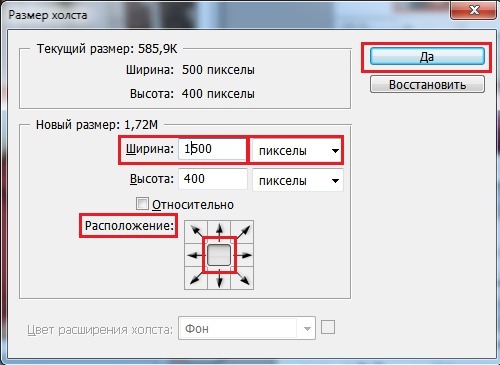

Создадим два дубликата нашего слоя - зажмите слой Картинка мышкой и перетащите 2 раза на листик или жмите сочетание двух клавиш Ctrl+J , всего получим три слоя

Слой Картинка не трогаем , становимся на слой Картинка(копия) и инструментом Перемещение сдвигаем картинку в левую сторону
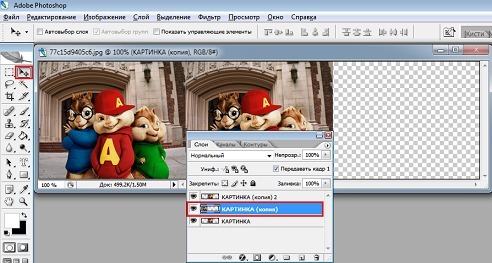
Жмём Ctrl+T - свободное трансформирование , появилась рамочка для трансформации , кликаем на картинку правой кнопкой мыши и в открывшемся окне выбираем "Отразить по горизонтали" , Enter - применить трансформацию
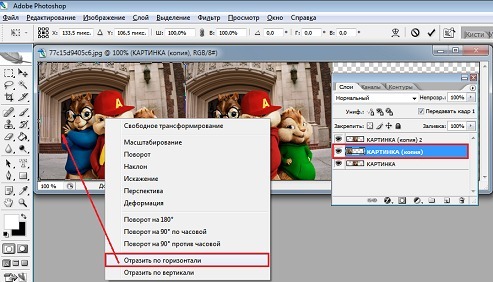
Теперь становимся на слой Картинка(копия)2 и инструментом Перемещение сдвигаем картинку в правую сторону , и так же применяем трансформацию
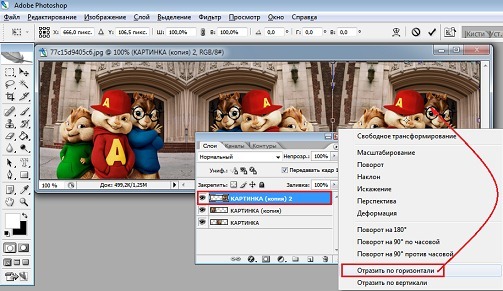
Объединим все слои , глазки на всех слоях должны быть включены и стоя на верхнем слое , кликните по нему правой кнопкой мыши и в открывшейся табличке выберите "Объединить видимые"

Между нашими картинками появились швы , которые нужно убрать . Для этого я воспользуюсь инструментом Штамп
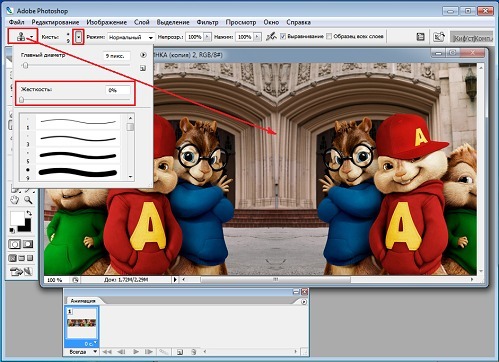
Создадим Новый документ : Файл-Новый . Ширину - уменьшаем в три раза , было 1500 пикс. - ставим 500 пикс., Высота - 400 пикс. Содержимое фона - Прозрачный .
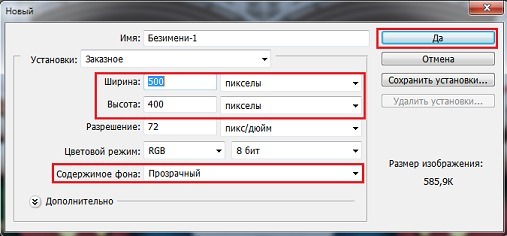
Теперь кликаем на нашу картинку , жмём Ctrl+A , вся картинка выделилась пунктиром , жмём Ctrl+C - картинка скопировалась в буфер обмена , кликаем на Новый документ и жмём Ctrl+V - картинка вставилась . Или просто воспользуйтесь инструментом Перемещение и перетащите нашу картинку на Новый документ
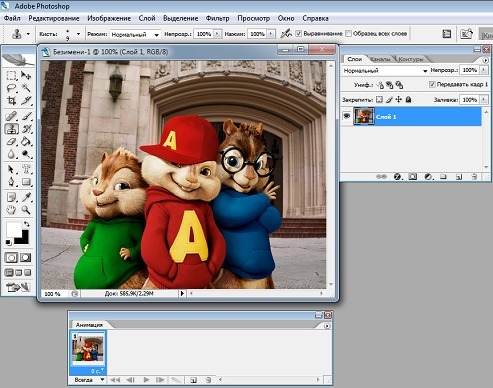
В окне Анимации у нас уже есть 1 кадр ,
зададим ему время 0,2 сек.
Создаём кадр 2 , нажатием на листик
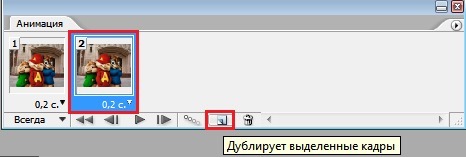
И инструментом Перемещение сдвигаем картинку до конца влево
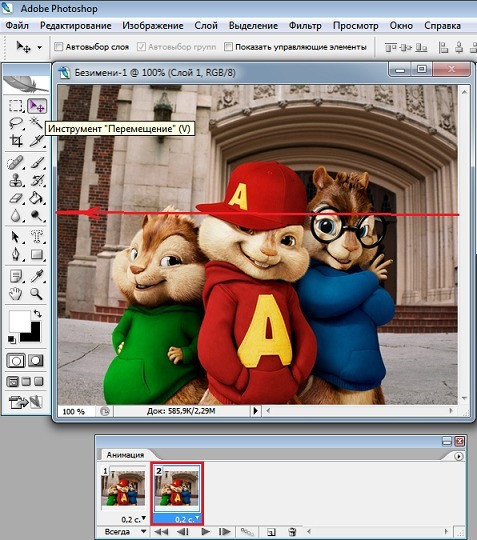
Создадим промежуточные кадры

Я выбрала 20 кадров , можете выбрать меньше (анимация соответственно и меньше будет весить)
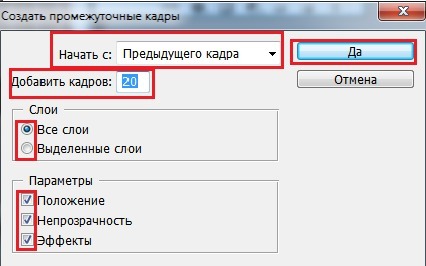
Всего получаем 22 кадра , 2 было и 20 промежуточных . 22 кадр удаляем , нажатием на корзину , т.к. он повторяет первый кадр .

Жмём на просмотр и любуемся
Сохраняем : Файл-Сохранить для Web в формате GIF
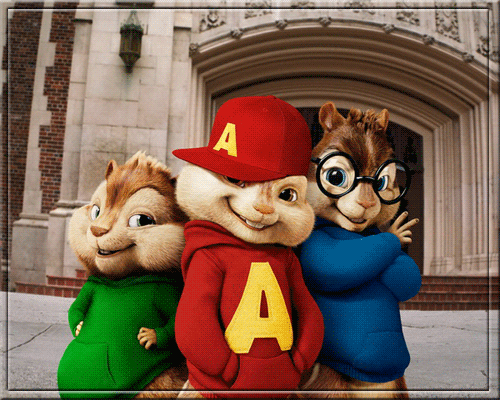
А как добавить анимацию на картинку , мы рассмотрим в следующем уроке

Источник
Мой урок написан на примере урока от
Комментариев нет:
Отправить комментарий